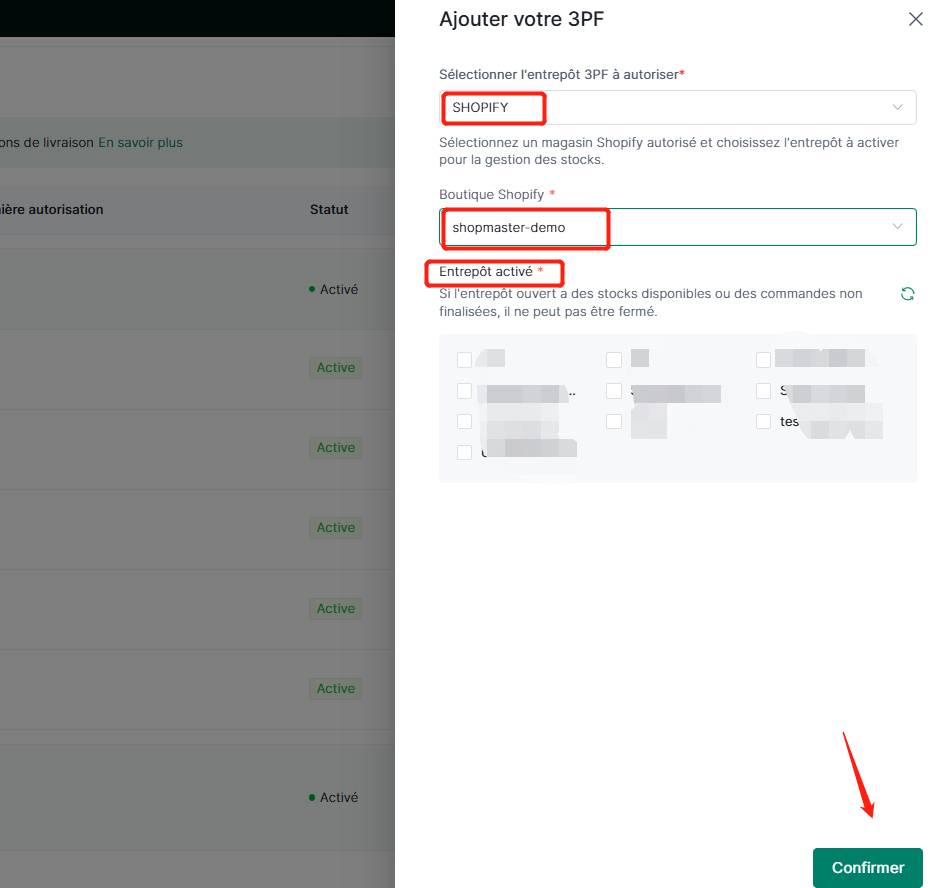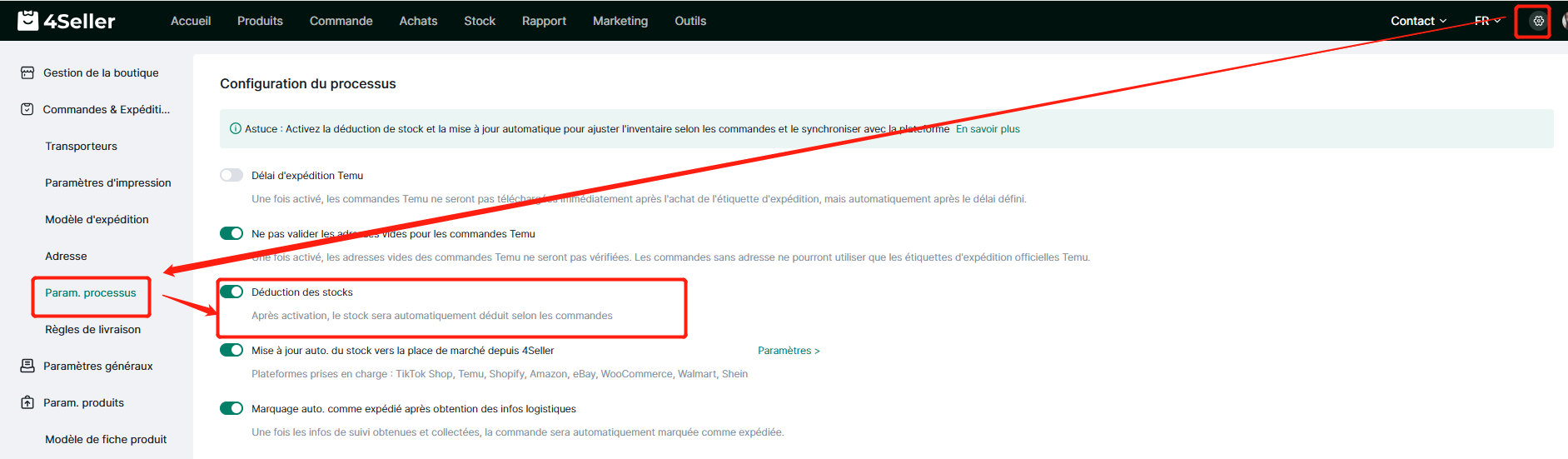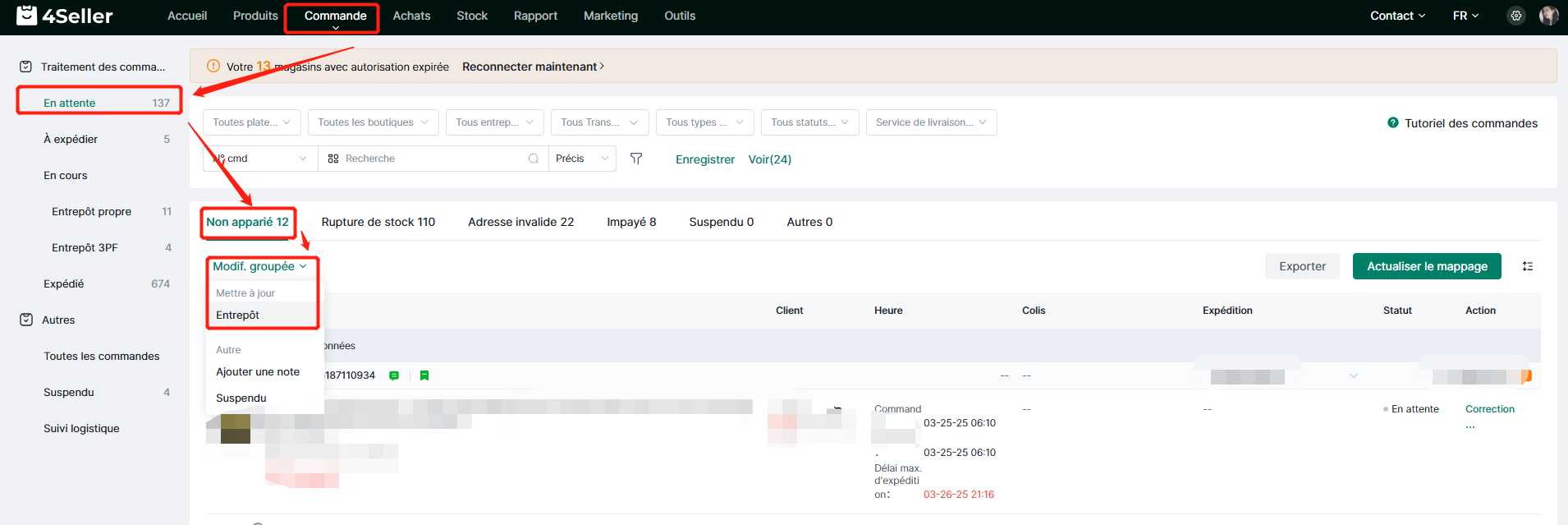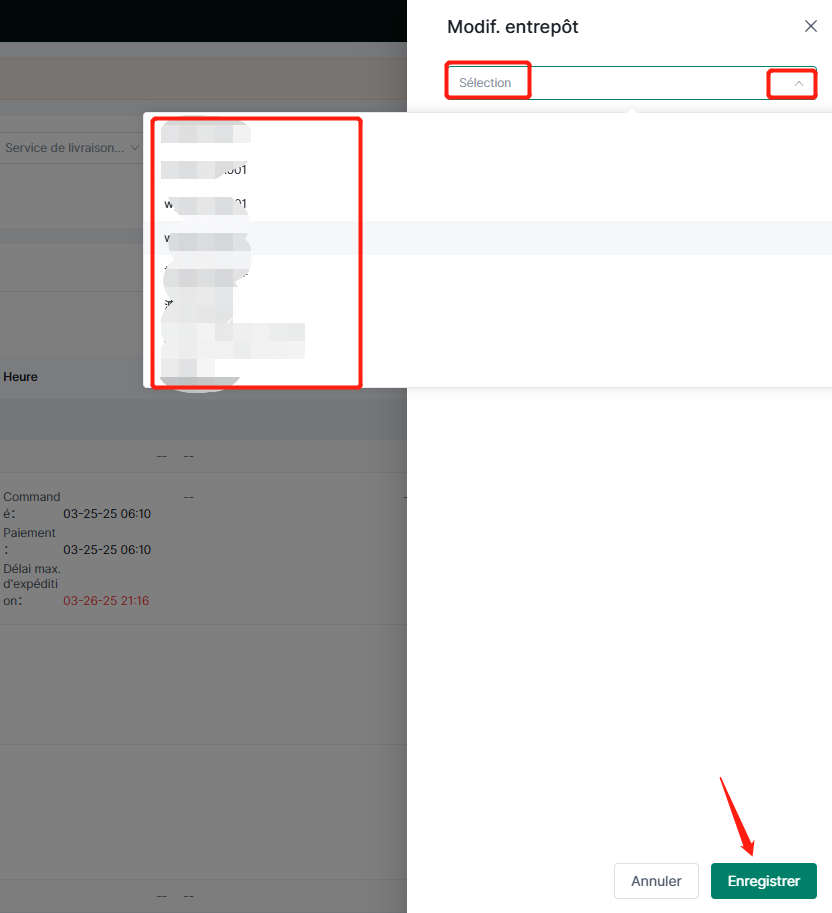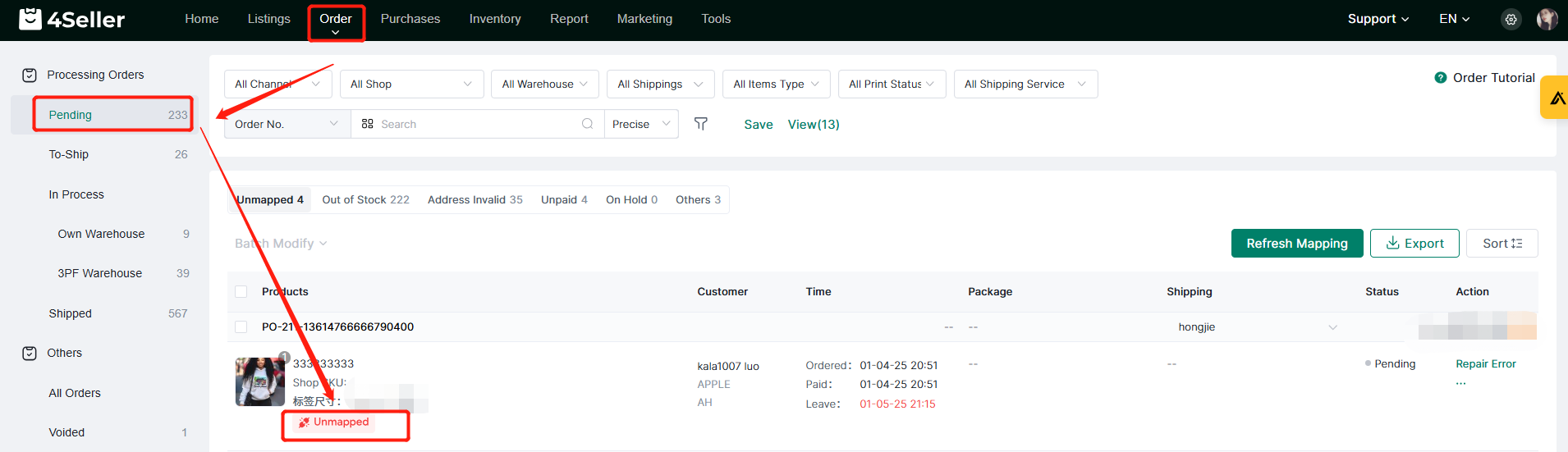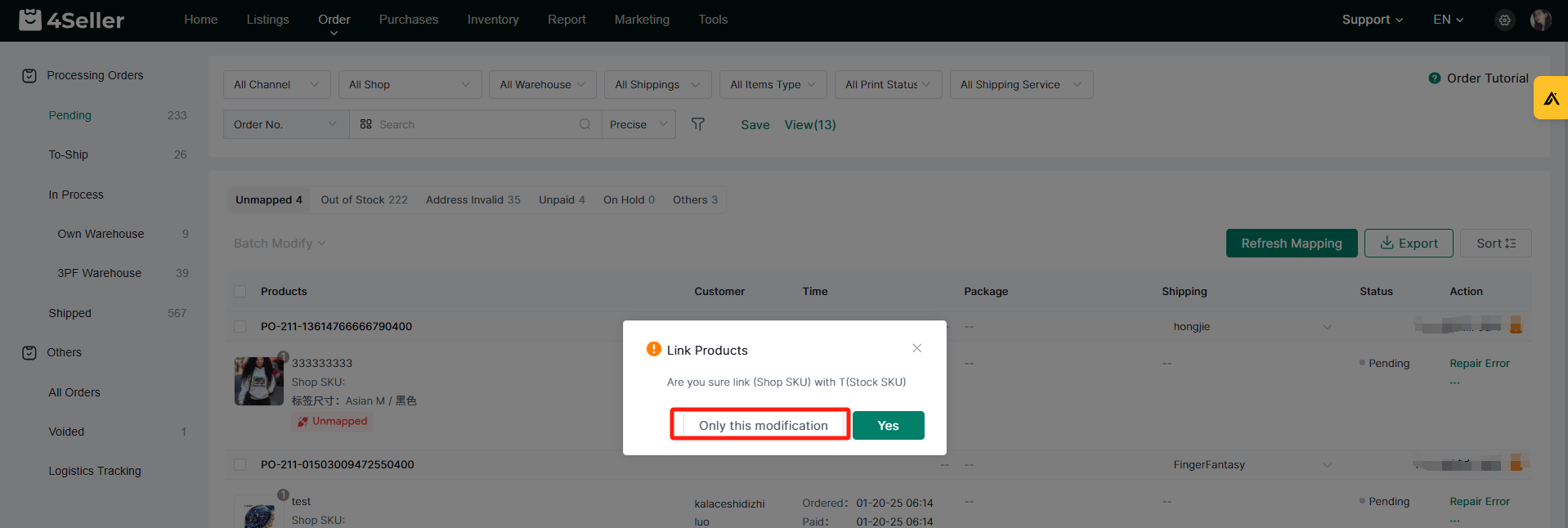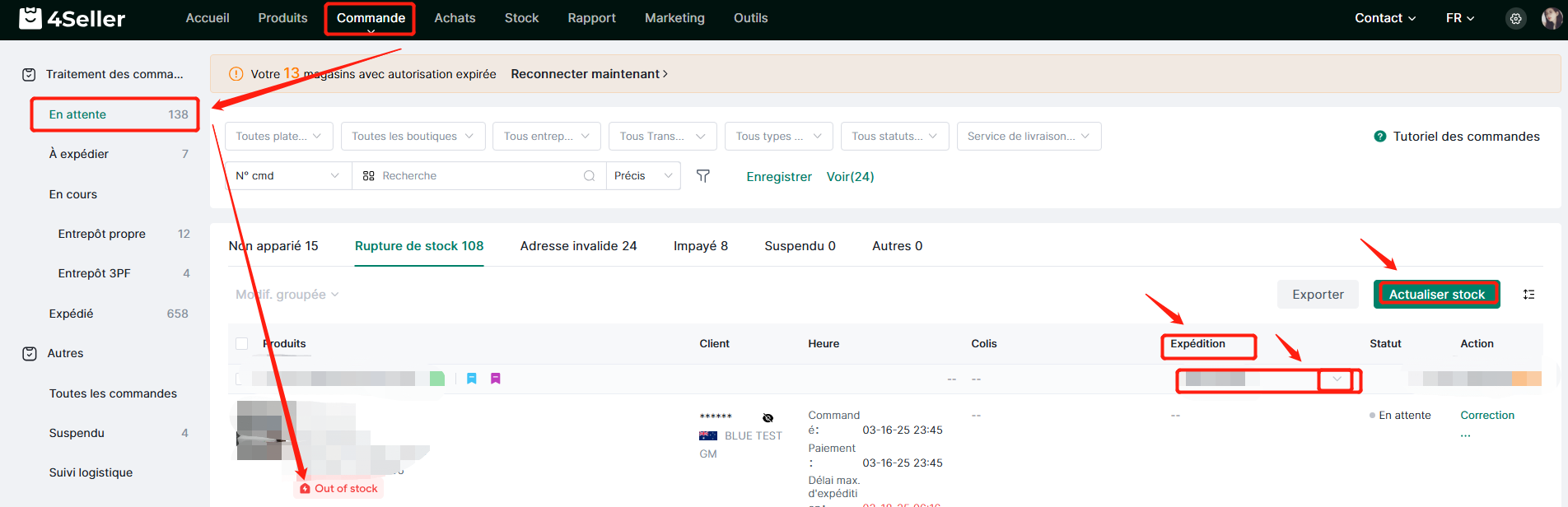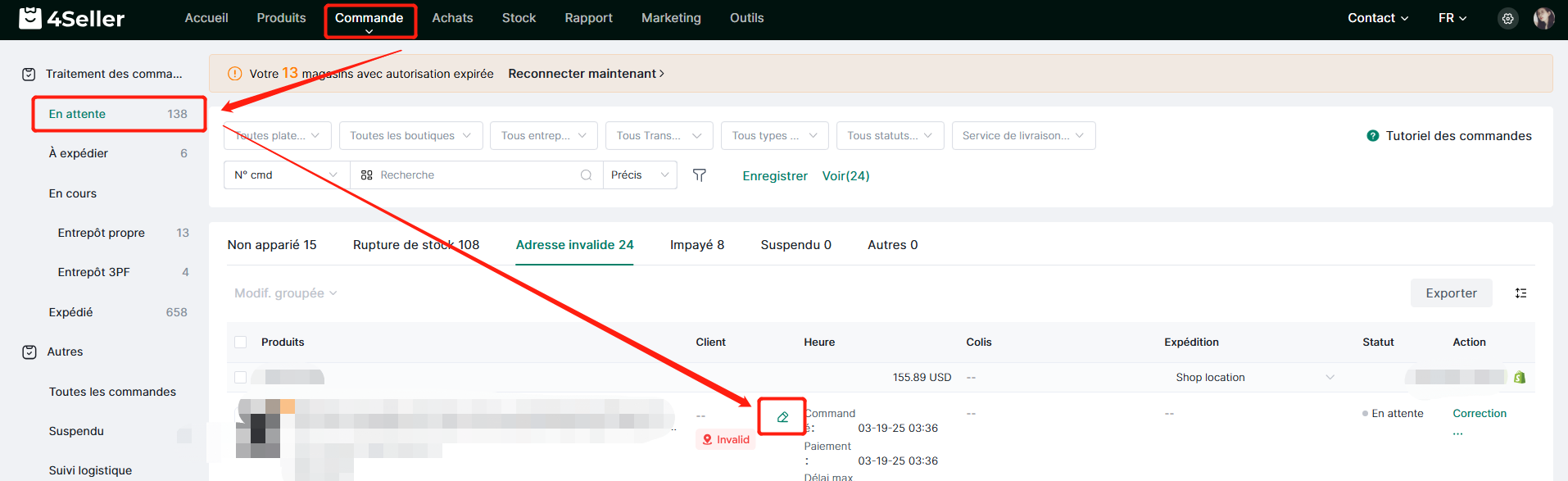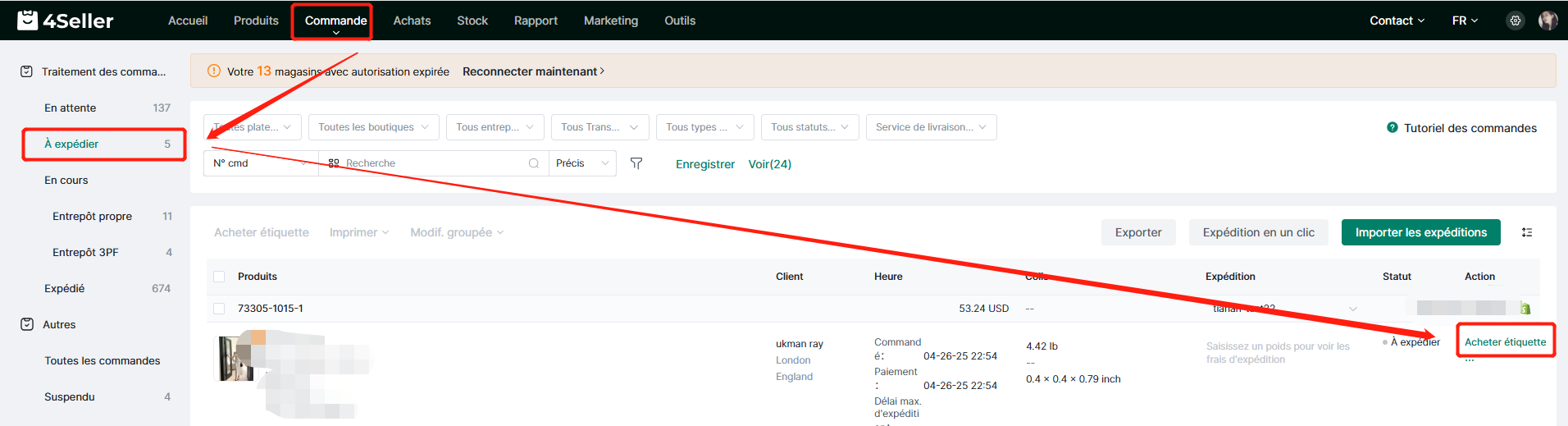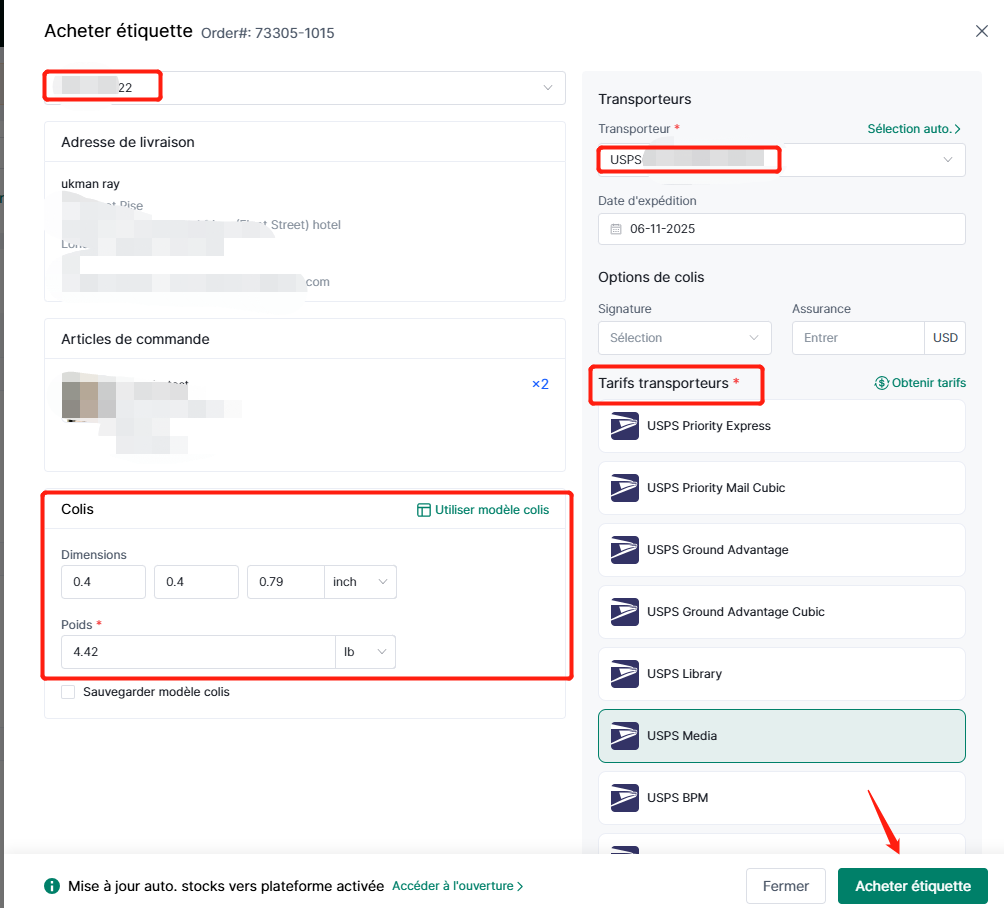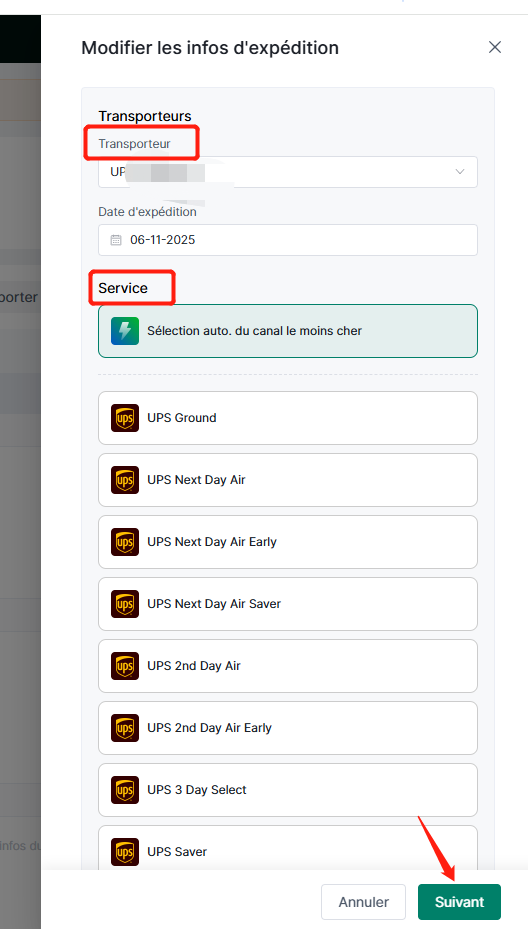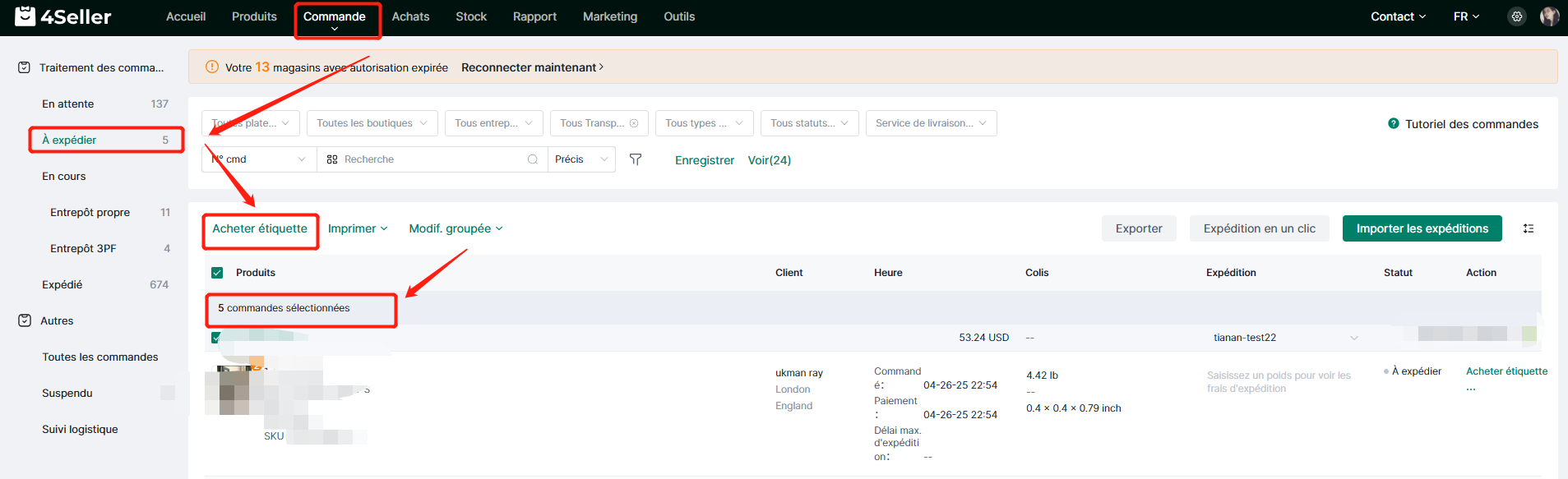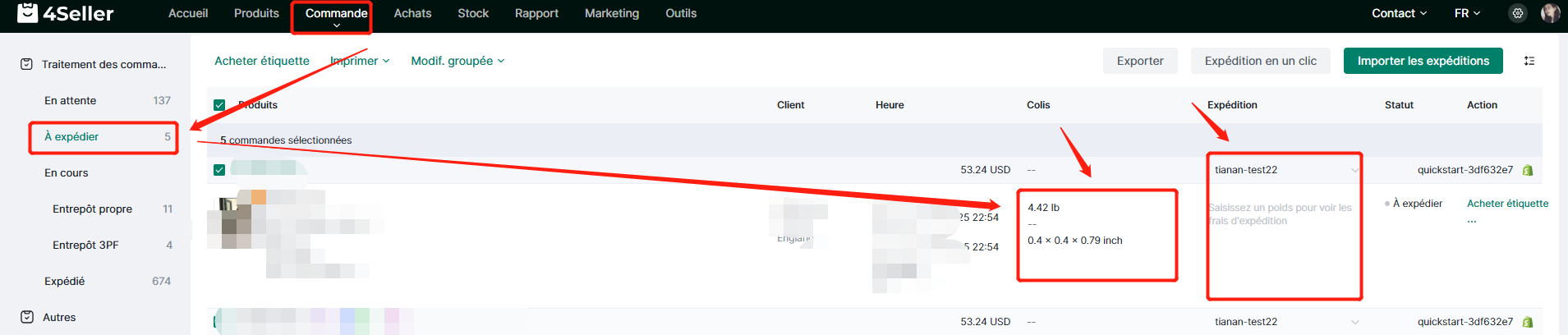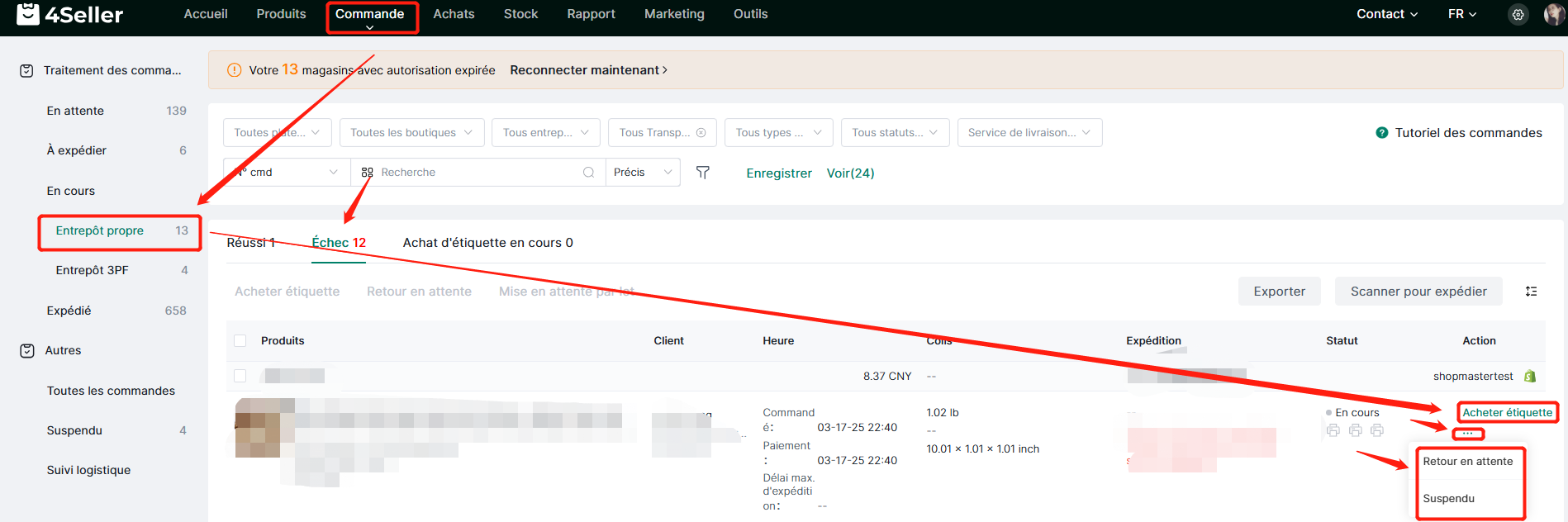- Commencer
- Tutoriels vidéo
- Base de connaissances
- FAQ & Dépannage
Comment traiter les commandes via l'entrepôt Shopify 3PF ?
4Seller permet de gérer l'inventaire et traiter les commandes via l'entrepôt Shopify 3PF pour les boutiques sur différentes plateformes e-commerce.
Le processus inclut quatre étapes : autorisation de l'entrepôt Shopify 3PF, saisie des informations d'adresse, appariement des SKU et traitement des commandes.
Remarques :
1. Autorisez d'abord votre boutique Shopify.
2. Complétez l'appariement des SKU : les SKU Shopify 3PF doivent être associés aux SKU stock 4Seller (pour identifier le SKU 3PF correspondant dans les commandes).Étape 1 : Autoriser le magasin Shopify
Consultez le guide : Comment connecter une boutique Shopify à 4Seller ?Étape 2 : Autoriser l'entrepôt Shopify 3PF
Cliquez sur Paramètres > Gestion d'inventaire > bouton Créer dans la section 3PF pour ajouter l'entrepôt Shopify.
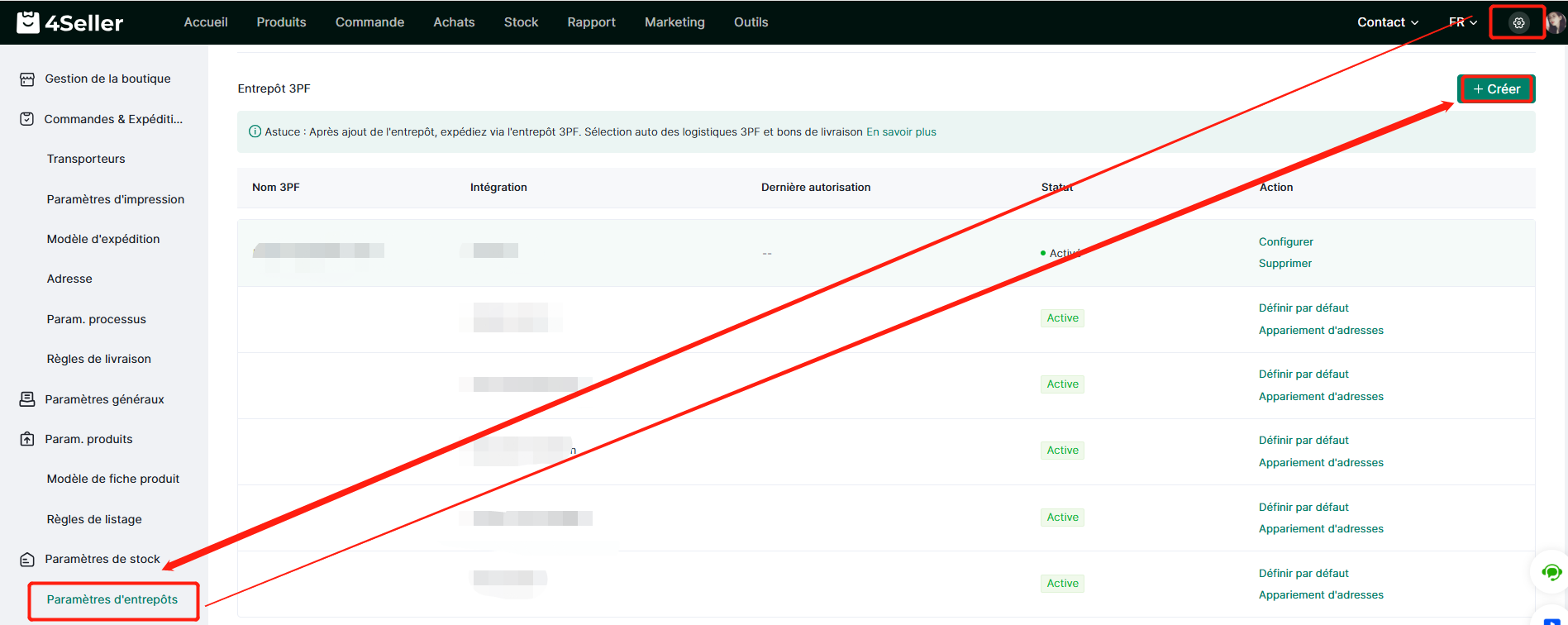
Sur la page Ajouter 3PF, déroulez et sélectionnez l'icône Shopify pour sélectionner le magasin Shopify correspondant, puis sélectionnez l'entrepôt correspondant et ouvrez-le. (4Seller ne synchronise que les entrepôts auto-construits ou les entrepôts tiers dont la quantité d'inventaire peut être modifiée dans le backend de Shopify).
Étape 3 : Compléter l'adresse de l'entrepôt
4Seller synchronise automatiquement l'adresse, mais vérifiez et complétez manuellement les informations.
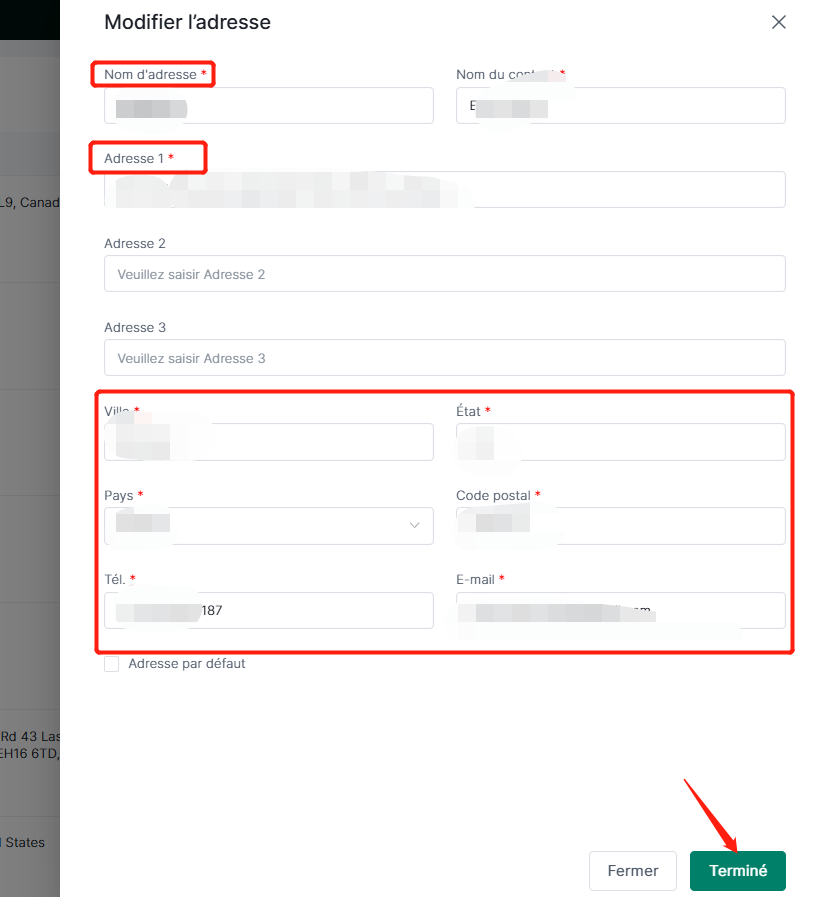
Étape 4 : Appariement des SKU
Avant de traiter une commande, vous devez synchroniser les informations de l'inventaire Shopify.
Saisissez l'inventaire, cliquez sur SHOPIFY dans 3PF, puis cliquez sur Sync Inventory pour synchroniser l'inventaire. Synchronisez l'inventaire Shopify via Inventaire > 3PF > Synchroniser l'inventaire.
Remarque : Synchronisation toutes les 15 minutes.
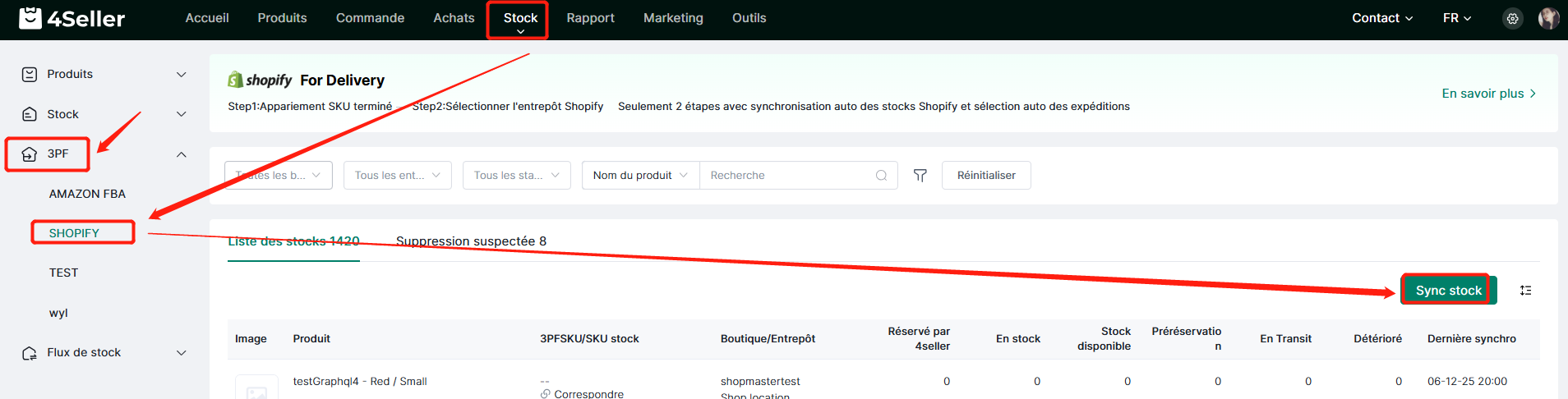
Sur la page d'inventaire de Shopify :
Si l'UGS du produit Shopify correspond à l'UGS du stock, le mappage de l'UGS est automatiquement terminé.
Si le SKU du stock n'est pas mappé, vous devez cliquer sur Map pour compléter l'appariement du produit Shopify et du SKU du stock.
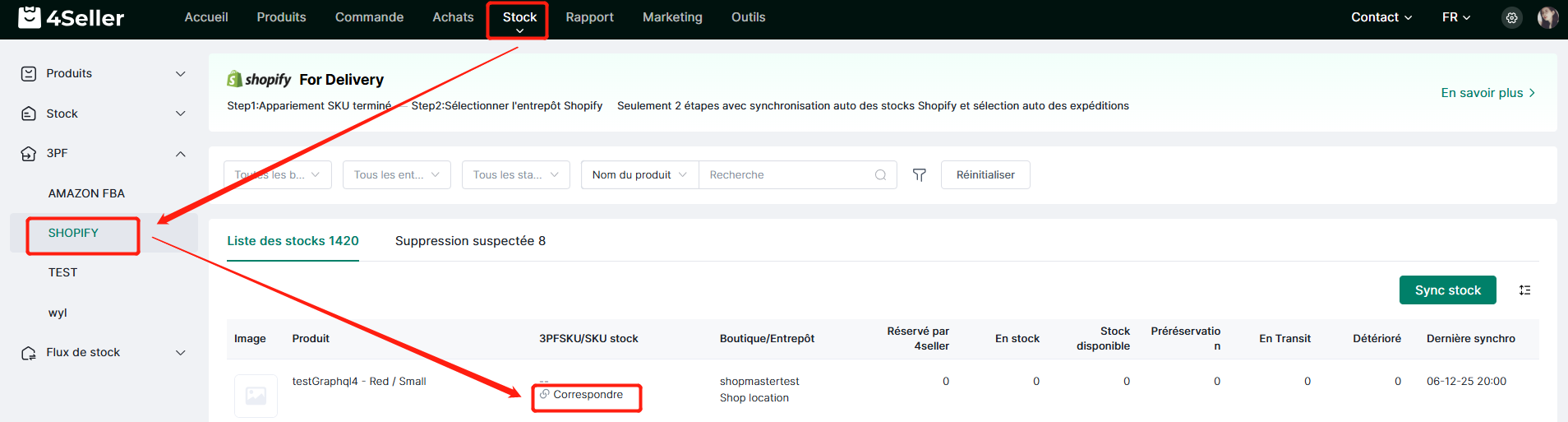
Recherchez par nom ou SKU pour associer les produits.
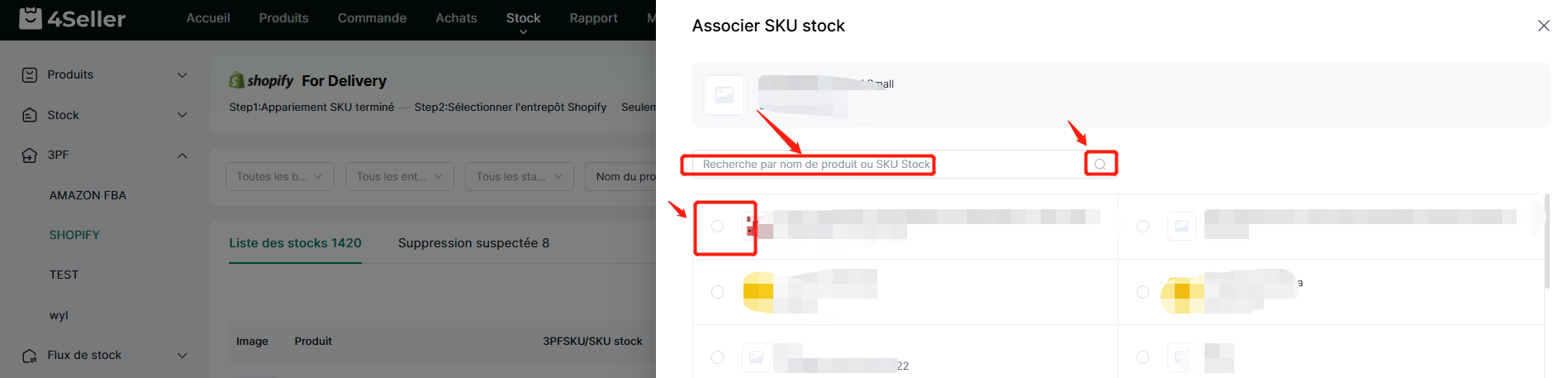
Étape 5 : Traitement des commandes
Étape 5.1 Activer la gestion des stocks
Activez l'option Expédition moins inventaire
Étape 5.2 Traitement des commandes - En attenteIl y a 6 statuts de commande en attente : Non cartographiée, En rupture de stock, Adresse invalide, Autres, Non payée, En attente.
Vous pouvez sélectionner les commandes par lots pour modifier l'entrepôt par lots.
Dans la page de modification de l'entrepôt, sélectionnez l'entrepôt et cliquez sur enregistrer.
(1) Lorsque la commande est en Umapping, cela signifie que l'UGS du produit n'a pas été associée à l'UGS du stock avec succès, veuillez cliquer sur le bouton d'association et sélectionner l'UGS du stock correspondant pour l'associer.
Après avoir sélectionné l'UGS correspondante, une invite à lier les produits apparaît :
(1) Cliquez sur Only (Seulement) pour que la modification ne s'applique qu'à la commande en cours ;
(2) En cliquant sur Oui, la modification s'appliquera aux commandes non appariées et à toutes les commandes ultérieures.
(2)lorsque la commande est en rupture de stock, veuillez vérifier si l'entrepôt est sélectionné correctement. Ou vérifiez si l'inventaire est insuffisant, puis réapprovisionnez l'inventaire. Ensuite, cliquez sur le bouton « Actualiser stock » pour actualiser l'inventaire en vue de la synchronisation.
(3) Si l'adresse de la commande n'est pas valide, veuillez cliquer sur le bouton situé près de l'invite invalide pour mettre à jour ou compléter l'adresse.
Étape5.3 Traitement des commandes - à expédier
(1) Opération unique
Il suffit de cliquer sur l'étiquette d'achat de la commande pour accéder à la page correspondante de l'étiquette d'achat de la commande.
Sur la page d'achat de l'étiquette, veuillez confirmer les informations ci-dessous :
1. Confirmez que l'entrepôt est l'entrepôt Shopify,
2. Sélectionnez le transporteur,
3. Sélectionnez les tarifs du transporteur,
Après cela, cliquez sur acheter l'étiquette et la commande entrera dans le statut « en cours ».
(2) Fonctionnement par lotsSélectionnez les commandes par lots, puis cliquez sur Modifier par lots et sur Mettre à jour les informations d'expédition par lots.
Sur la page Mise à jour des informations d'expédition, vous pouvez sélectionner le transporteur et les services d'expédition ou sélectionner automatiquement le canal de prix le plus bas.
Ensuite, les commandes sélectionnées par lots peuvent acheter des étiquettes en vrac, les commandes entreront dans le statut « en cours ».
(3) Fonctionnement rapide
Cliquez sur la case située sous Paquet et expédition pour ajouter rapidement des informations sur la taille et le poids et sélectionner la logistique.
Étape 5.4 Traitement des commandes -- En cours
Après l'achat de l'étiquette, les commandes entreront dans le statut En cours de traitement - entrepôt propre, il y a 3 statuts pour les commandes :
1. échec : cela signifie que l'étiquette d'achat a échoué.
(1) Étiquette d'achat : si l'étiquette d'achat a échoué, il est possible d'appliquer à nouveau l'étiquette d'achat,
(2) Retour à l'expédition : si l'étiquette d'achat a échoué, vous pouvez consulter le message d'erreur pour que la commande soit retournée à l'expédition, puis revoir le problème et appliquer à nouveau l'étiquette d'achat,
(3) Annulation de la commande par lot
(2) Succès : cela signifie que l'achat de l'étiquette a été effectué avec succès, vous devez cliquer sur « expédier » et la commande passera au statut « expédié ».
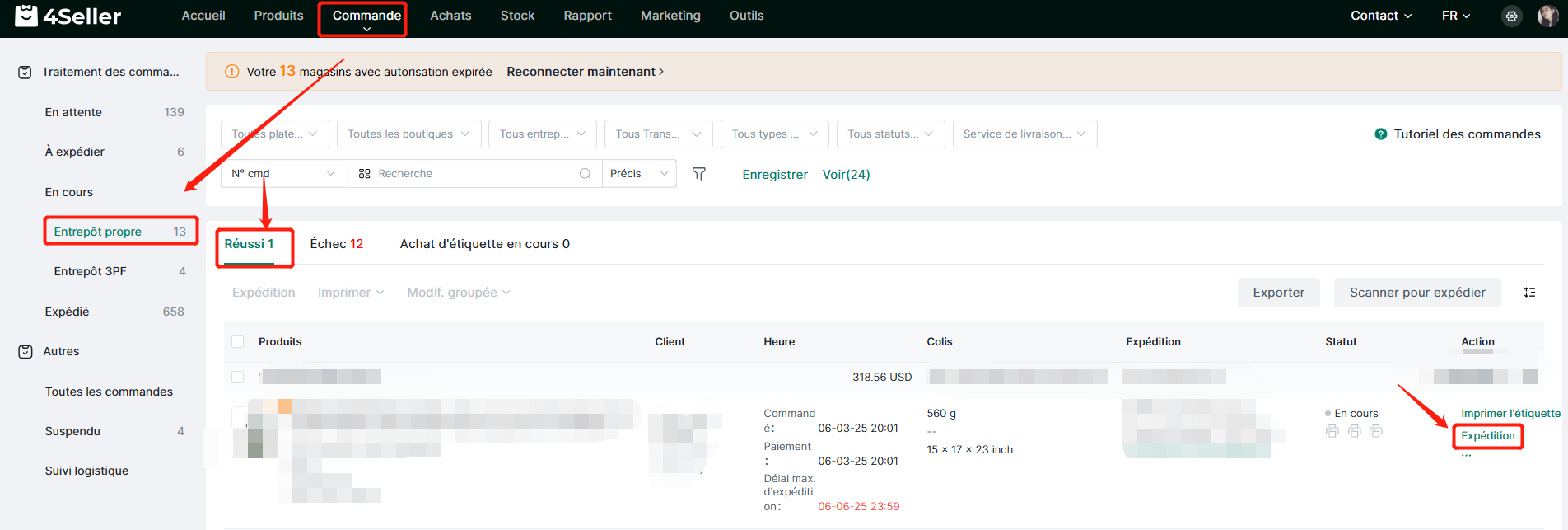
3. Achat d'étiquette en cours : ce qui signifie que le processus d'achat du label est toujours en cours.
Si vous avez besoin d'aide, veuillez consulter contact:[email protected]